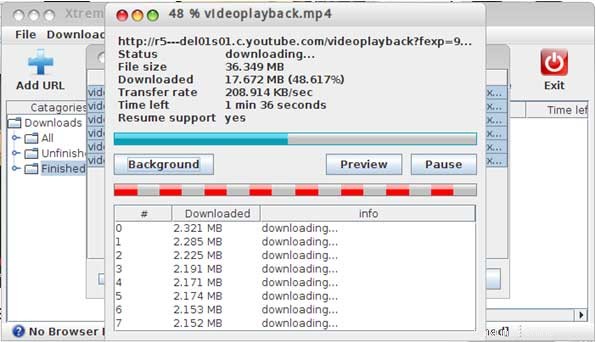Xtreme Download Manager (xdman) は、ubuntu の Java ベースのダウンロード マネージャーです。 Ubuntu Linux の Windows IDM (インターネット ダウンロード マネージャー) の代替と言えます。ダウンロードの一時停止と再開をサポートしています。このダウンロード マネージャーは、あらゆるインターネット ブラウザーと統合します。
特徴
- 可能な限り高速にファイルをダウンロードします。 (5-6 倍高速)
- 洗練された動的ファイル セグメンテーション アルゴリズム、データ圧縮、接続の再利用
- YouTube、MySpaceTV、Google ビデオ、その他のサイトから FLV、MP4、HTML5 ビデオをダウンロード
- 任意のブラウザ (Firefox、Chrome、Internet Explorer、Opera、Safari、またはインターネットからファイルをダウンロードしようとするその他のプログラム) からのダウンロードをキャプチャ
- HTTP、HTTPS、FTP プロトコルを認証、プロキシ サーバー、Cookie、リダイレクトなどでサポート
- 接続の問題、停電、またはセッションの期限切れが原因で、壊れた/停止したダウンロードを再開します
- YouTube ダウンローダー、HTTP トラフィック モニター、バッチ ダウンローダーが組み込まれています。
- 自動ウイルス対策チェック、ダウンロード完了時のシステム シャットダウンを実行するように設定できます
- 携帯性に優れています。 Java SE 6 を搭載した任意の OS で実行できます。インストールは不要です。
Ubuntu への xdman のインストール (12.04/12.10/13.04/14.04)
ステップ 1 :最初に、以下のコマンドを使用して xdman zip ファイルをダウンロードします。
$ sudo wget http://kent.dl.sourceforge.net/project/xdman/xdman.zip
ステップ 2 :xdman を抽出:
$ sudo unzip xdman.zip
ステップ 3 :実行権限を設定します:
$ sudo chmod o+x xdman
ステップ 4 :以下のコマンドを使用して xdman をインストールします:
$ sudo sh xdman
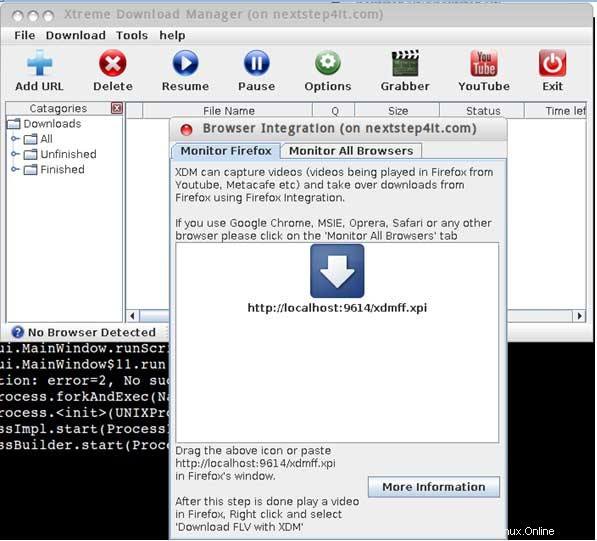
ステップ 4 :ブラウザを開いて、「http://localhost:9614/xdmff.xpi」と入力します。
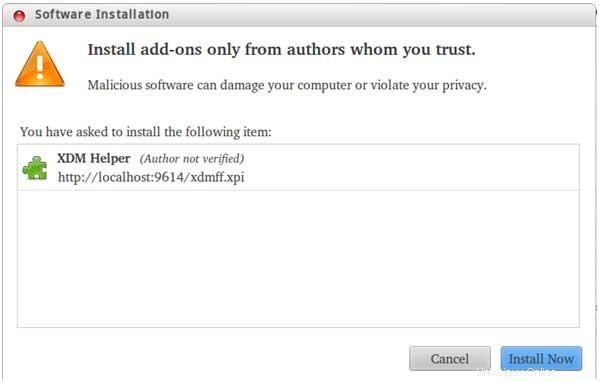
[今すぐインストール] をクリックします
ステップ 5 :では、YouTube からサンプル ビデオをダウンロードしてみてください。以下に示すように、URL をコピーして xdman に貼り付けるだけです。また、xdman サービスが稼働中であることを確認してください。xdman を使用して動画をダウンロードする場合は、ステップ 4 を使用してサービスを開始してください。